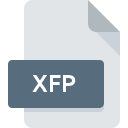
Estensione XFP
Microsoft SharePoint Extending Form Library Properties
-
DeveloperMicrosoft Corporation
-
Category
-
Popolarità0 ( votes)
Cos'è il file XFP?
Il suffisso XFP del nome file viene utilizzato principalmente per i file Microsoft SharePoint Extending Form Library Properties. Il formato Microsoft SharePoint Extending Form Library Properties è stato sviluppato da Microsoft Corporation. I file con estensione XFP possono essere utilizzati dai programmi distribuiti per la piattaforma Windows. Il file XFP appartiene alla categoria File delle impostazioni proprio come 1305 altre estensioni di file elencate nel nostro database. Microsoft SharePoint Workspace supporta i file XFP ed è il programma più utilizzato per gestire tali file, tuttavia è possibile utilizzare anche 1 altri strumenti. Sul sito Web ufficiale dello sviluppatore Microsoft Corporation non solo troverai informazioni dettagliate sul software Microsoft SharePoint Workspace, ma anche su XFP e altri formati di file supportati.
Programmi che supportano l'estensione XFP
I programmi che possono gestire i file XFP sono i seguenti. I file XFP possono essere rilevati su tutte le piattaforme di sistema, compresi i dispositivi mobili, ma non esiste alcuna garanzia che ciascuno di essi supporti correttamente tali file.
Come aprire il file XFP?
Non essere in grado di aprire file con estensione XFP può avere origini diverse. Fortunatamente, i problemi più comuni con i file XFP possono essere risolti senza una conoscenza IT approfondita e, soprattutto, in pochi minuti. Abbiamo preparato un elenco che ti aiuterà a risolvere i tuoi problemi con i file XFP.
Passaggio 1. Scarica e installa Microsoft SharePoint Workspace
 La causa principale e più frequente che impedisce agli utenti di aprire i file XFP è che nessun programma in grado di gestire i file XFP è installato sul sistema dell'utente. La soluzione più ovvia è scaricare e installare Microsoft SharePoint Workspace o uno sui programmi elencati: Microsoft SharePoint Server. Nella parte superiore della pagina è disponibile un elenco che contiene tutti i programmi raggruppati in base ai sistemi operativi supportati. Uno dei metodi più sicuri per scaricare software è utilizzare i collegamenti forniti dai distributori ufficiali. Visita il sito Web Microsoft SharePoint Workspace e scarica il programma di installazione.
La causa principale e più frequente che impedisce agli utenti di aprire i file XFP è che nessun programma in grado di gestire i file XFP è installato sul sistema dell'utente. La soluzione più ovvia è scaricare e installare Microsoft SharePoint Workspace o uno sui programmi elencati: Microsoft SharePoint Server. Nella parte superiore della pagina è disponibile un elenco che contiene tutti i programmi raggruppati in base ai sistemi operativi supportati. Uno dei metodi più sicuri per scaricare software è utilizzare i collegamenti forniti dai distributori ufficiali. Visita il sito Web Microsoft SharePoint Workspace e scarica il programma di installazione.
Passaggio 2. Aggiornare Microsoft SharePoint Workspace all'ultima versione
 Non riesci ancora ad accedere ai file XFP anche se Microsoft SharePoint Workspace è installato sul tuo sistema? Assicurarsi che il software sia aggiornato. Gli sviluppatori di software possono implementare il supporto per formati di file più moderni nelle versioni aggiornate dei loro prodotti. Se è installata una versione precedente di Microsoft SharePoint Workspace, potrebbe non supportare il formato XFP. La versione più recente di Microsoft SharePoint Workspace è retrocompatibile e può gestire formati di file supportati da versioni precedenti del software.
Non riesci ancora ad accedere ai file XFP anche se Microsoft SharePoint Workspace è installato sul tuo sistema? Assicurarsi che il software sia aggiornato. Gli sviluppatori di software possono implementare il supporto per formati di file più moderni nelle versioni aggiornate dei loro prodotti. Se è installata una versione precedente di Microsoft SharePoint Workspace, potrebbe non supportare il formato XFP. La versione più recente di Microsoft SharePoint Workspace è retrocompatibile e può gestire formati di file supportati da versioni precedenti del software.
Passaggio 3. Impostare l'applicazione predefinita per aprire i file XFP su Microsoft SharePoint Workspace
Se il problema non è stato risolto nel passaggio precedente, è necessario associare i file XFP all'ultima versione di Microsoft SharePoint Workspace installata sul dispositivo. Il processo di associazione dei formati di file con l'applicazione predefinita può differire nei dettagli a seconda della piattaforma, ma la procedura di base è molto simile.

Selezione dell'applicazione di prima scelta in Windows
- Facendo clic su XFP con il tasto destro del mouse si aprirà un menu dal quale è necessario selezionare l'opzione
- Successivamente, seleziona l'opzione e quindi utilizzando apri l'elenco delle applicazioni disponibili
- Per finalizzare il processo, selezionare e utilizzando Esplora file selezionare la cartella di installazione Microsoft SharePoint Workspace. Conferma selezionando Usa sempre questa app per aprire i file XFP e facendo clic sul pulsante .

Selezione dell'applicazione di prima scelta in Mac OS
- Fare clic con il tasto destro sul file XFP e selezionare
- Trova l'opzione : fai clic sul titolo se è nascosto
- Dall'elenco scegliere il programma appropriato e confermare facendo clic su
- Verrà visualizzata una finestra di messaggio che informa che questa modifica verrà applicata a tutti i file con estensione XFP. Facendo clic su si conferma la selezione.
Passaggio 4. Assicurarsi che il file XFP sia completo e privo di errori
Se hai seguito le istruzioni dei passaggi precedenti ma il problema non è stato ancora risolto, devi verificare il file XFP in questione. È probabile che il file sia danneggiato e quindi non sia possibile accedervi.

1. Il XFP potrebbe essere infetto da malware: assicurati di scansionarlo con uno strumento antivirus.
Se dovesse succedere che XFP sia infetto da un virus, questa potrebbe essere quella causa che ti impedisce di accedervi. Scansiona il file XFP e il tuo computer alla ricerca di malware o virus. Se il file XFP è effettivamente infetto, seguire le istruzioni seguenti.
2. Assicurarsi che il file con l'estensione XFP sia completo e privo di errori
Hai ricevuto il file XFP in questione da un'altra persona? Chiedigli di inviarlo ancora una volta. È possibile che il file non sia stato copiato correttamente in un archivio dati, sia incompleto e quindi non possa essere aperto. È possibile che il processo di download del file con estensione XFP sia stato interrotto e che i dati del file siano difettosi. Scarica di nuovo il file dalla stessa fonte.
3. Verifica se il tuo account ha diritti amministrativi
A volte per accedere ai file l'utente deve disporre dei privilegi di amministratore. Disconnettersi dal proprio account corrente e accedere a un account con privilegi di accesso sufficienti. Quindi aprire il file Microsoft SharePoint Extending Form Library Properties.
4. Verifica che il tuo dispositivo soddisfi i requisiti per poter aprire Microsoft SharePoint Workspace
Se i sistemi non dispongono di risorse sufficienti per aprire i file XFP, provare a chiudere tutte le applicazioni attualmente in esecuzione e riprovare.
5. Verifica che il sistema operativo e i driver siano aggiornati
I sistemi e i driver aggiornati non solo rendono il tuo computer più sicuro, ma possono anche risolvere i problemi con il file Microsoft SharePoint Extending Form Library Properties. È possibile che i file XFP funzionino correttamente con software aggiornato che risolve alcuni bug di sistema.
Vuoi aiutare?
Se siete in disposizione di ulteriori informazioni riguardando il file XFP, vi saremmo grati per la vostra partecipazione di questa conoscenza con gli utenti del nostro servizio. Utilizzate il modulo di contatto che si trova qui e inviateci le informazioni sul file XFP.

 Windows
Windows 

